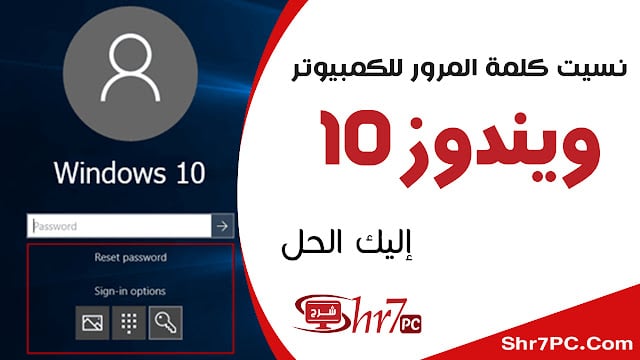تحديد سعة الرامات المناسبة لويندوز 10 أو ويندوز 7 | RAM Requirements
إليك متطلبات ذاكرة الوصول العشوائي لنظامي التشغيل Windows 10 و Windows 7 – ما مقدار و سعة الذاكرة التي تحتاجها؟
قد يكون اتخاذ قرار بشأن مواصفات جهاز الكمبيوتر الخاص بك تحديًا في أفضل الأوقات ، ولكن ذاكرة الوصول العشوائي (RAM) على وجه الخصوص ربما تكون الأصعب. عندما يتعلق الأمر بمتطلبات ذاكرة الوصول العشوائي في نظام التشغيل Windows 10 (أو حتى Windows 7) ، فهناك بعض الأشياء التي يجب وضعها في الاعتبار.
في هذه المقالة ، سنغطي الحد الأدنى من المتطلبات والقدرات القصوى لأنظمة التشغيل المزعجة ونقدم لك توصياتنا حول مقدار ذاكرة الوصول العشوائي التي يجب تثبيتها بناءً على حالة الاستخدام الخاصة بك.
لماذا ذاكرة الوصول العشوائي مهمة؟
ذاكرة الوصول العشوائي هي منطقة ذاكرة العمل لجهاز الكمبيوتر الخاص بك. إنه أسرع بكثير من الهارد ديسك (محرك الأقراص الثابتة HDD أو حتى أحدث محركات أقراص الحالة الصلبة SSDs). قبل أن تتمكن وحدة المعالجة المركزية من الوصول إلى البيانات التي تحتاجها للقيام بعملها ، يتم تحميل تلك البيانات في ذاكرة الوصول العشوائي.
إذا لم يكن لديك ذاكرة وصول عشوائي كافية ، فسيضطر الكمبيوتر إلى كتابة الفائض على محرك الأقراص الثابتة كـ Page File. هذا يبطئ بشكل كبير النظام بأكمله.
الحد الأدنى لمتطلبات ذاكرة الوصول العشوائي لنظامي التشغيل Windows 10 و Windows 7
يحتوي كل من Windows 10 و Windows 7 على الحد الأدنى من متطلبات ذاكرة الوصول العشوائي ، أي 1 غيغابايت لإصدارات 32 بت و 2 غيغابايت لإصدارات 64 بت.
ومع ذلك ، فإن تشغيل حتى التطبيقات “الأساسية” مثل Office أو مستعرض ويب مع فتح أكثر من عدد قليل من علامات التبويب سيؤدي إلى إبطاء النظام باستخدام هذه الكميات الدنيا من ذاكرة الوصول العشوائي.
اختيار مقدار ذاكرة الوصول العشوائي المناسب للعمل – RAM Requirements
ضع في اعتبارك ما يلي عند اختيار مقدار ذاكرة الوصول العشوائي (RAM) المطلوب وضعها في نظام الكمبيوتر:
- انظر إلى الحد الأدنى والمتطلبات الموصى بها للبرنامج الذي تريد تشغيله عليه
- ضع في اعتبارك عدد المرات التي سيتم فيها استخدام التطبيقات كثيفة الموارد
- توقع ذروة احتياجات النظام وليس متوسط الاستخدام اليومي
- لا تقلق بشأن إهدار ذاكرة الوصول العشوائي غير المستخدمة لأن Windows 10 يستخدم ذاكرة وصول عشوائي إضافية للتحميل المسبق للبيانات التي من المحتمل أن تحتاجها وحدة المعالجة المركزية بعد ذلك ، مما يؤدي إلى تسريع النظام بأكمله.
سعة ذاكرة الوصول العشوائي القصوى
ما مقدار ذاكرة الوصول العشوائي التي يمكنك استخدامها بالفعل في جهاز الكمبيوتر الخاص بك؟ العاملان اللذان يحددان الحد الأقصى لمقدار ذاكرة الوصول العشوائي التي يمكن لجهاز الكمبيوتر دعمها هما عدد فتحات ذاكرة الوصول العشوائي على اللوحة الأم ونظام التشغيل المثبت.
على سبيل المثال ، يمكن لجميع أنظمة التشغيل 32 بت استخدام 4 جيجابايت كحد أقصى من ذاكرة الوصول العشوائي ، لذا فإن تثبيت أكثر من 4 جيجابايت من ذاكرة الوصول العشوائي في نظام يعمل بنظام تشغيل 32 بت لا طائل من ورائه.
بالنسبة لإصدارات 64 بت من Windows ، تختلف الحدود. تحدد Microsoft مقدار ذاكرة الوصول العشوائي (RAM) التي يمكن أن تستخدمها إصدارات مختلفة من Windows.
بالنسبة لنظام التشغيل Windows 7 ، يكون الحد الأقصى لذاكرة الوصول العشوائي كما يلي:
- (ويندوز سفن هوم بيسك – Windows 7 Home Basic)- سعة تصل إلى 8 جيجابايت
- ((ويندوز 7 هوم بريميوم – Windows 7 Home Premium) – سعة تصل إلى 16 جيجا
- ( ويندوز سفن بروفيشنال – Windows 7 Professional) – سعة تصل إلى 192 جيجابايت
يعد Windows 10 أكثر سخاءً ، حيث يتيح لمستخدمي الإصدار 64 بت المنزليين معالجة 128 جيجابايت من ذاكرة الوصول العشوائي ويستخدم مستخدمو Pro 64 بت ذاكرة وصول عشوائي هائلة تبلغ 2 تيرابايت!
سرعة ذاكرة الوصول العشوائي و قنوات الذاكرة المخصصة
بالنسبة لجهاز Windows 10 أو Windows 7 ، فإن سرعة ذاكرة الوصول العشوائي (RAM) وعرض النطاق الترددي الخاص بها لا يقل أهمية عن مقدار ذاكرة الوصول العشوائي المثبتة.
تستخدم اللوحات الأم الحديثة خدعة حيث يتم إعطاء وحدات ذاكرة الوصول العشوائي قنوات الذاكرة المخصصة الخاصة بها. على سبيل المثال ، إذا كان هناك وحدتان من وحدات ذاكرة الوصول العشوائي (RAM) مثبتتان (في الفتحات المقترنة اليمنى) ، فسيتم تشغيلهما في “وضع القناة المزدوجة” ، مما يزيد بشكل كبير من النطاق الترددي. من الأفضل أن يكون لديك وحدتان 8 جيجابايت في وضع القناة المزدوجة بدلاً من وحدة 16 جيجابايت واحدة تعمل في وضع القناة الواحدة.
هذا موضوع معقد إلى حد ما ، لذا يجب أن تقرأ هل تعتبر ذاكرة الوصول العشوائي الأسرع مهمة؟ وكذلك فهم أنواع ذاكرة الوصول العشوائي إذا كنت مهتمًا.
سعة الرامات المناسبة لويندوز 10 أو ويندوز 7
إليك سعة ومقدار ذاكرة الوصول العشوائي الموصى بها لنظامي التشغيل Windows 10 و Windows 7
بينما ستؤثر الكثير من العوامل على احتياجاتك الفردية ، فإليك توصياتنا العامة لمتطلبات الرامات الخاصة لـ Windows 10 و Windows 7 :
- 4 جيجابايت – نحن نعتبر هذا الحد الأدنى المطلق لأي كمبيوتر حديث يعمل بنظام Windows 10 أو Windows 7. هذا مناسب للإنتاجية الأساسية في تطبيقات مثل Word وتصفح الويب البسيط طالما أنك لا تفتح الكثير من علامات تبويب المتصفح في وقت واحد.
- 8 جيجابايت – هذا هو المكان المناسب لأي كمبيوتر متعدد الأغراض لا يتم استخدامه للتطبيقات الشاقة مثل تحرير الفيديو أو ألعاب الفيديو. يجب أن تعمل مجموعات Office وأحمال تصفح الويب النموذجية بشكل جيد وأن ألعاب الفيديو القديمة التي تحتوي على 8 جيجابايت كرقم موصى به قابلة للتطبيق ، على افتراض أن بقية النظام متروك لها. 16 جيجابايت – يعد هذا خيارًا رائعًا للمستخدمين الذين يقومون بمهام حوسبة متقدمة مثل تحرير الفيديو العادي أو لعب أحدث ألعاب الفيديو أو القيام بمهام متعددة بشكل معتدل مع استخدام الكثير من نوافذ المتصفح وتطبيقات Office في وقت واحد.
- 32 جيجابايت – هذا هو المعيار الذهبي الجديد للاعبين والمهام كثيفة الاستخدام للموارد. إذا كنت تقوم بتحرير مشاريع فيديو معقدة للغاية ، أو إنتاجات موسيقية ، أو نماذج CAD ثلاثية الأبعاد ، أو أي نماذج ثلاثية الأبعاد معقدة ، أو تقوم بمعالجة مجموعة بيانات كبيرة ، فهذا هو المكان الذي تبدأ فيه المتعة.
- 64 جيجابايت وما فوق – نحن الآن بقوة في المستويات العليا من حالات استخدام الكمبيوتر. تحتاج محطات العمل التي تحتوي على العديد من نوى وحدة المعالجة المركزية وحتى اللوحات الأم متعددة المقابس إلى هذه الفئة من تخصيص ذاكرة الوصول العشوائي. ومع ذلك ، لن يجد اللاعبون فائدة كبيرة هنا. يعتمد حجم ذاكرة الوصول العشوائي (RAM) بشكل كبير على حجم الأصول التي تحتاج وحدة المعالجة المركزية إلى معالجتها. لذلك إذا كنت بحاجة إلى هذا القدر من ذاكرة الوصول العشوائي ، فمن المحتمل أنك تعرفها بالفعل.
هذه هي توصياتنا العامة ، ولكن لا تخف من اتخاذ قرارات مستنيرة بنفسك. بعد كل شيء ، يمكن إنفاق الأموال التي توفرها على ذاكرة الوصول العشوائي في مكان آخر في النظام. اعتمادًا على ما يفترض أن يفعله الكمبيوتر ، قد يكون ذلك طريقة أفضل لإنفاق الميزانية المتاحة.
مع تحيات موقع shr7pc
المصادر
مصدر 1 ذاكرة الوصول العشوائي
مصدر 2 Random-access memory
مصدر 3 All about computer memory